Wie kann ich Daten zwischen Merlin Project und Kalender austauschen?

Merlin Project lässt sich auf verschiedene Weise mit dem macOS Kalender verbinden. Möglich ist ein Datenaustausch über:
- Importieren (als Projektvorgänge oder Kalenderausnahmen)
- Exportieren
- und Veröffentlichen (automatisierter und unbeaufsichtigter Export)
Vom Kalender zu Merlin Project…
Sie können Kalenderdateien (.ics) als Vorgänge oder Kalenderausnahmen in Merlin Project importieren.
Als Projektvorgänge
Wenn Sie die Kalenderereignisse als Merlin Project-Vorgänge benötigen, können Sie in Merlin Project die Kalenderdateien (.ics) über den Dialog Ablage -> Öffnen öffnen.
Merlin Project bietet dann einen Zuordnungsdialog an, der anzeigt, welche Ereignisfelder welchen Merlin Project-Spalten entsprechen. Um die Zuordnung zu ändern, ziehen Sie einfach ein Feld aus dem linken Bereich auf die Merlin Project-Felder auf der rechten Seite.
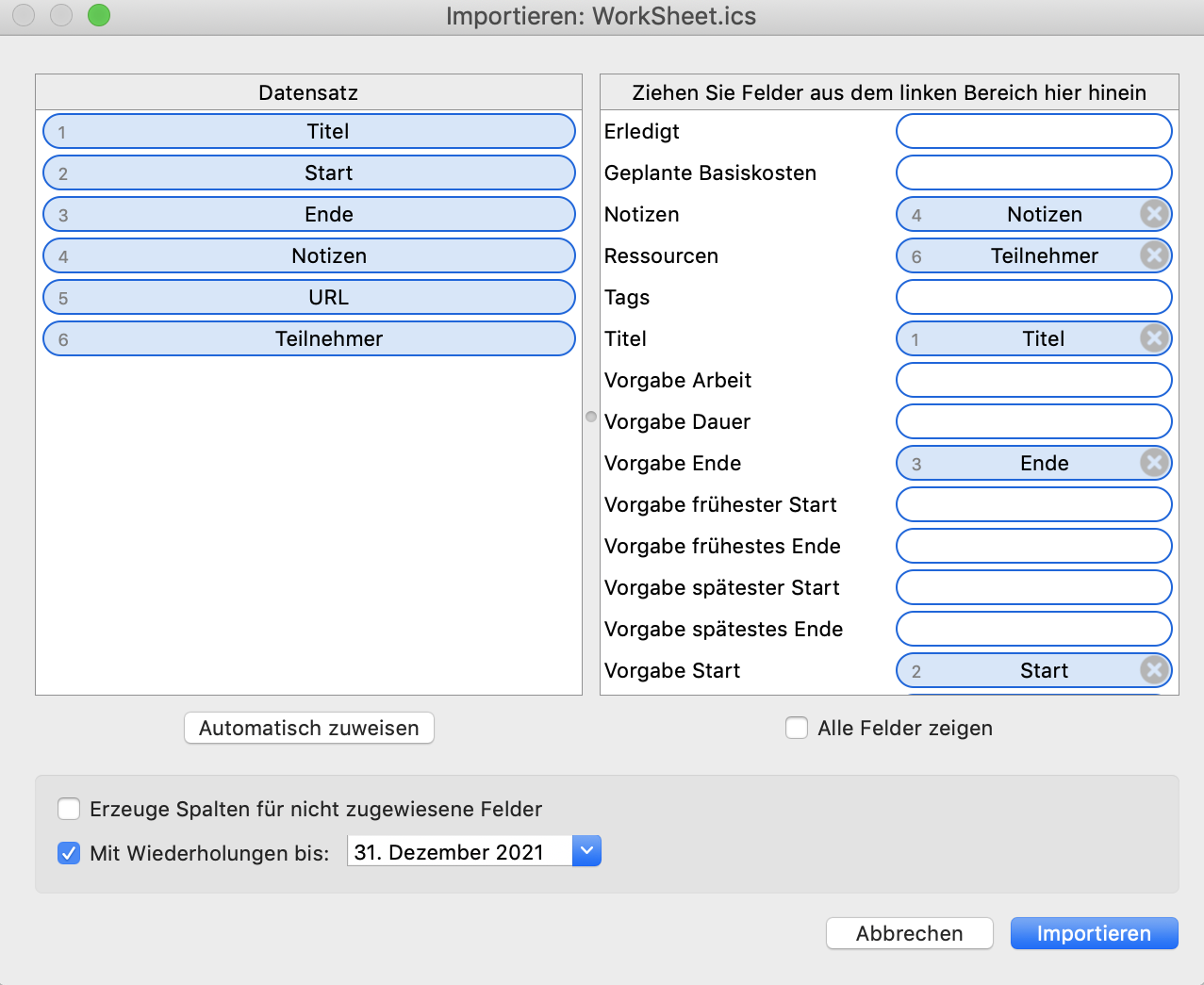
Hinweis: Sie können wählen, ob der Import Vorgänge für Wiederholungen erstellen soll und den Endpunkt der Wiederholung auswählen. In diesem Fall aktivieren Sie die Option Mit Wiederholungen bis.
Klicken Sie auf Importieren, um die Aktion abzuschließen.
Als Kalenderausnahmen
Wenn Sie die Kalenderereignisse als Kalenderausnahmen benötigen, um z. B. Feiertage zu definieren, die für Ihr Projekt gelten, importieren Sie sie in den Bereich Kalender Ihrer Projekteinstellungen.
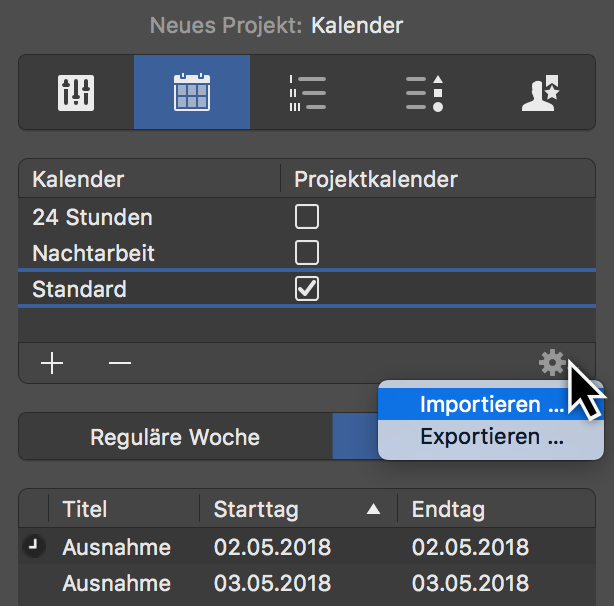
Benötigen Sie die Kalenderereignisse als Kalenderausnahmen, die für bestimmte Ressourcen gelten, importieren Sie sie über die Registerkarte Kalender des Inspektors Ressourcen.
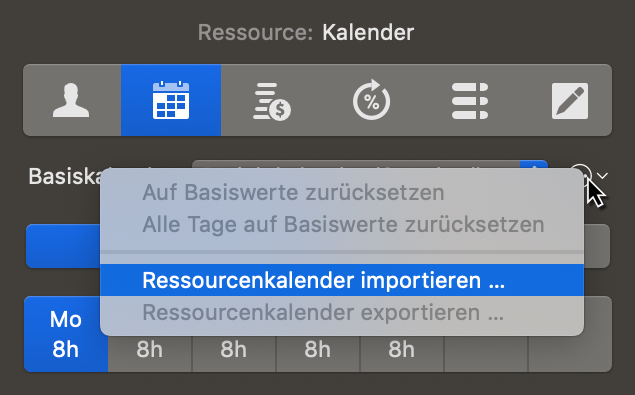
Von Merlin Project zum Kalender...
Über Exportieren können Sie Daten in die Kalender-App (oder jede andere App, die ics-Dateien unterstützt, wie Microsoft Outlook Kalender, Google Kalender, etc) übertragen. Wenn Sie den Export automatisieren und einen lokalen oder einen iCloud-Kalender aktualisieren möchten, verwenden Sie die Funktion Veröffentlichen.
Exportieren
Zum Exportieren in eine Kalender (ics)-Datei wählen Sie den Menüpunkt Ablage → Exportieren … und klicken auf das Format Kalender.
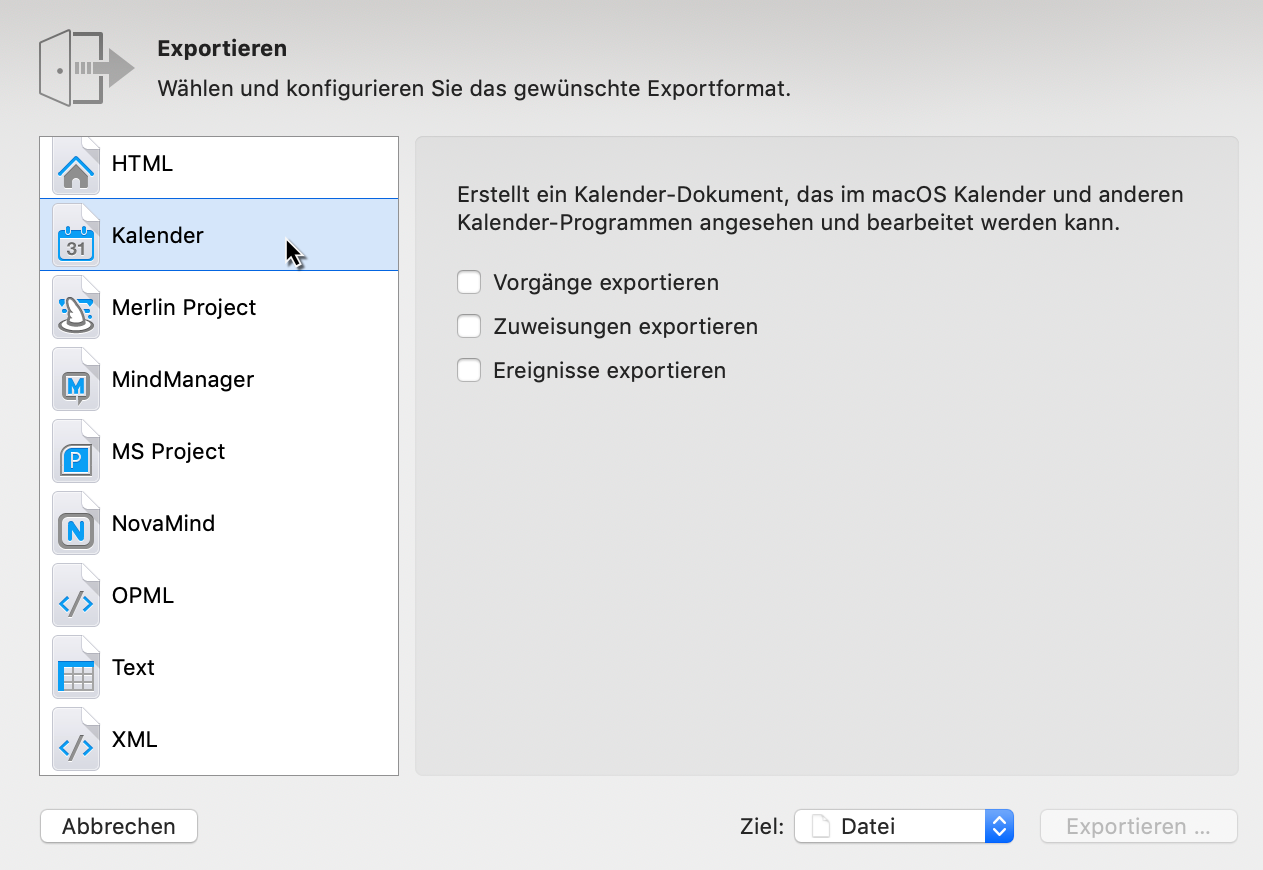
Wählen Sie, ob Sie Vorgänge, Zuweisungen oder Ereignisse exportieren möchten.
Sie können die Felder der Elemente, die Sie exportieren, prüfen und den Feldern der erstellten Kalenderereignisse neu zuordnen.
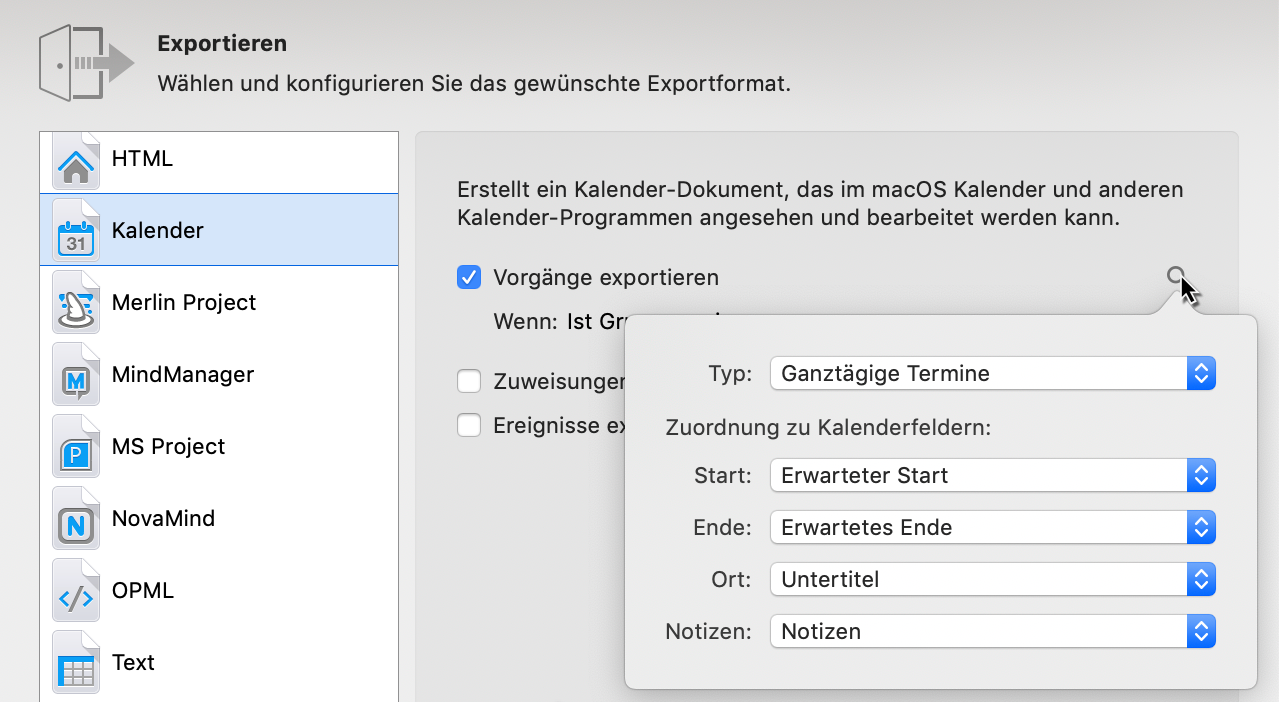
Hinweis: Ändern Sie den Typ auf Ganztägige Termine, wenn Sie Ereignisse mit Start- und Endinformationen benötigen.
Sie können die zu exportierenden Elemente filtern.
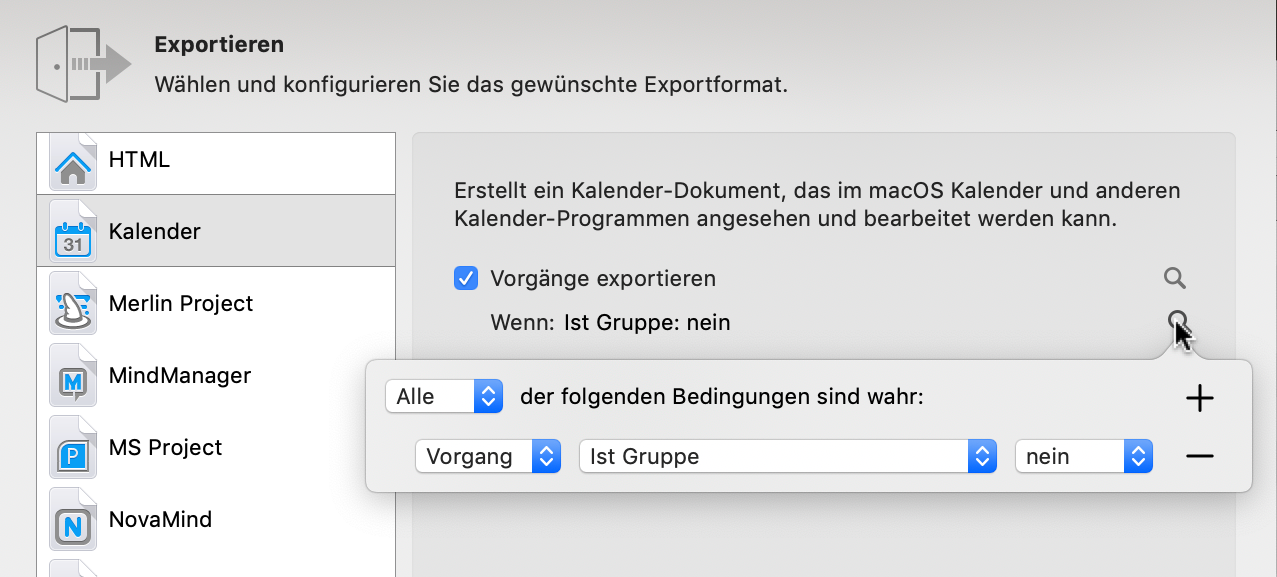
Anschließend exportieren... Sie sie in eine Datei oder Sie teilen die Informationen, indem Sie die entsprechende Option aus dem Menü Ziel wählen.
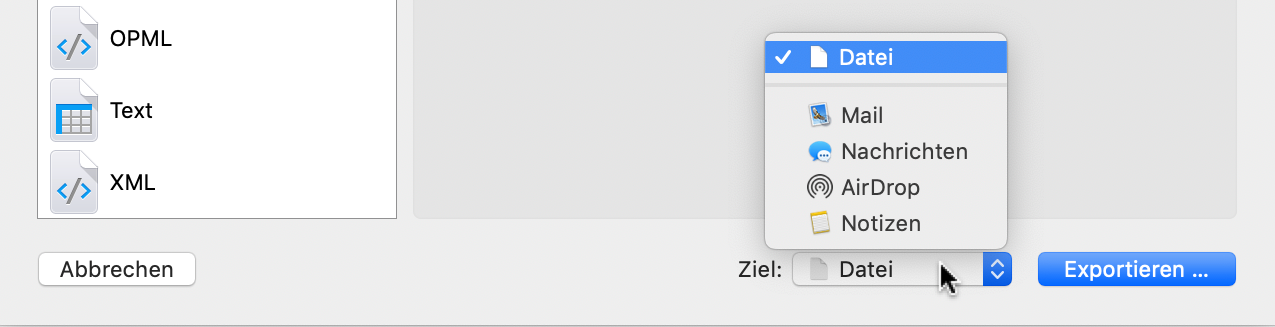
Microsoft Outlook-Anwender wählen Outlook als Standard-E-Mail-Programm aus, um es als Ziel für Mail auswählen zu können.
Veröffentlichen
Wenn Sie den Export und das Aktualisieren eines lokalen oder eines iCloud-Kalenders automatisieren möchten, verwenden Sie die Funktion Veröffentlichen.
Wählen Sie Ablage -> Veröffentlichen → Einstellungen ….
Klicken Sie auf Kalender oder das + Symbol, um eine neue Veröffentlichungsaktion zu erstellen.
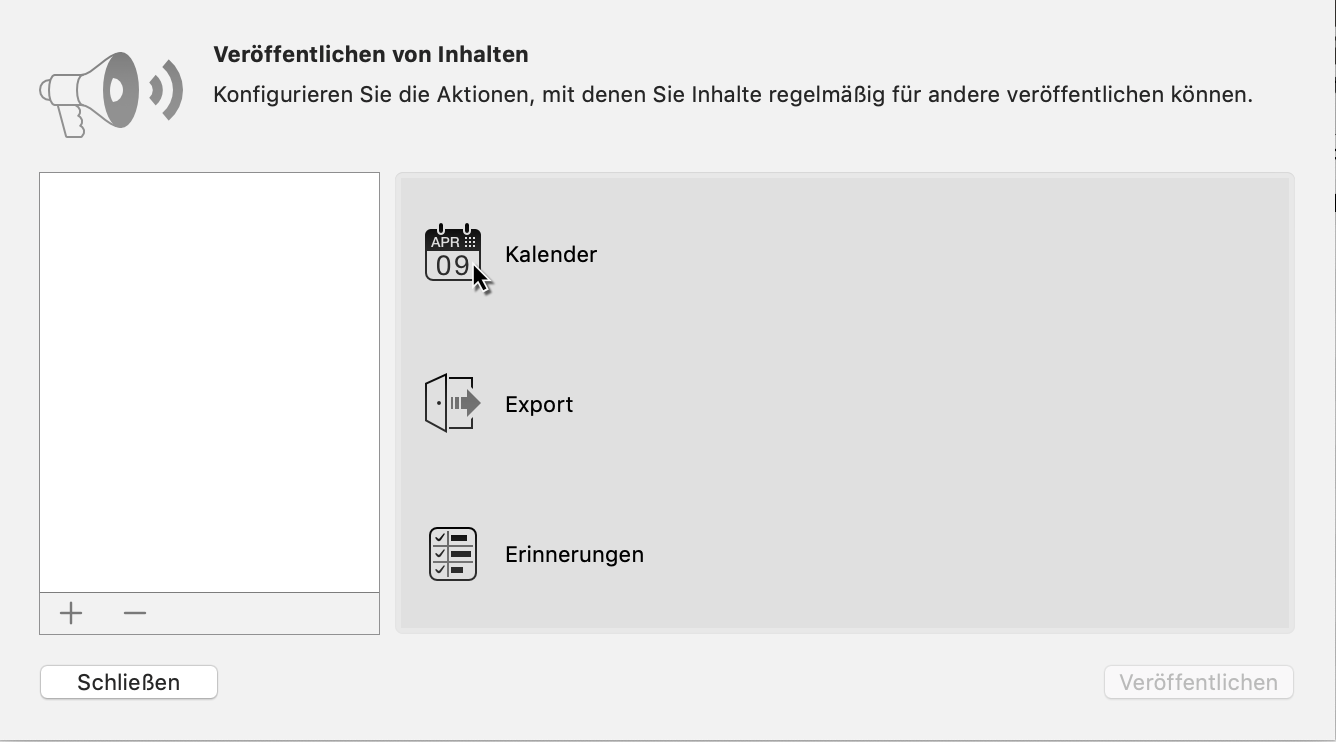
Geben Sie einen Namen für die Aktion zur Kalenderveröffentlichung ein.
Wählen Sie, ob Sie Vorgänge, Zuweisungen oder Ereignisse veröffentlichen möchten.
Sie können die Felder der Elemente, die Sie veröffentlichen, auf die Felder der erstellten Kalenderereignisse prüfen und neu zuordnen.
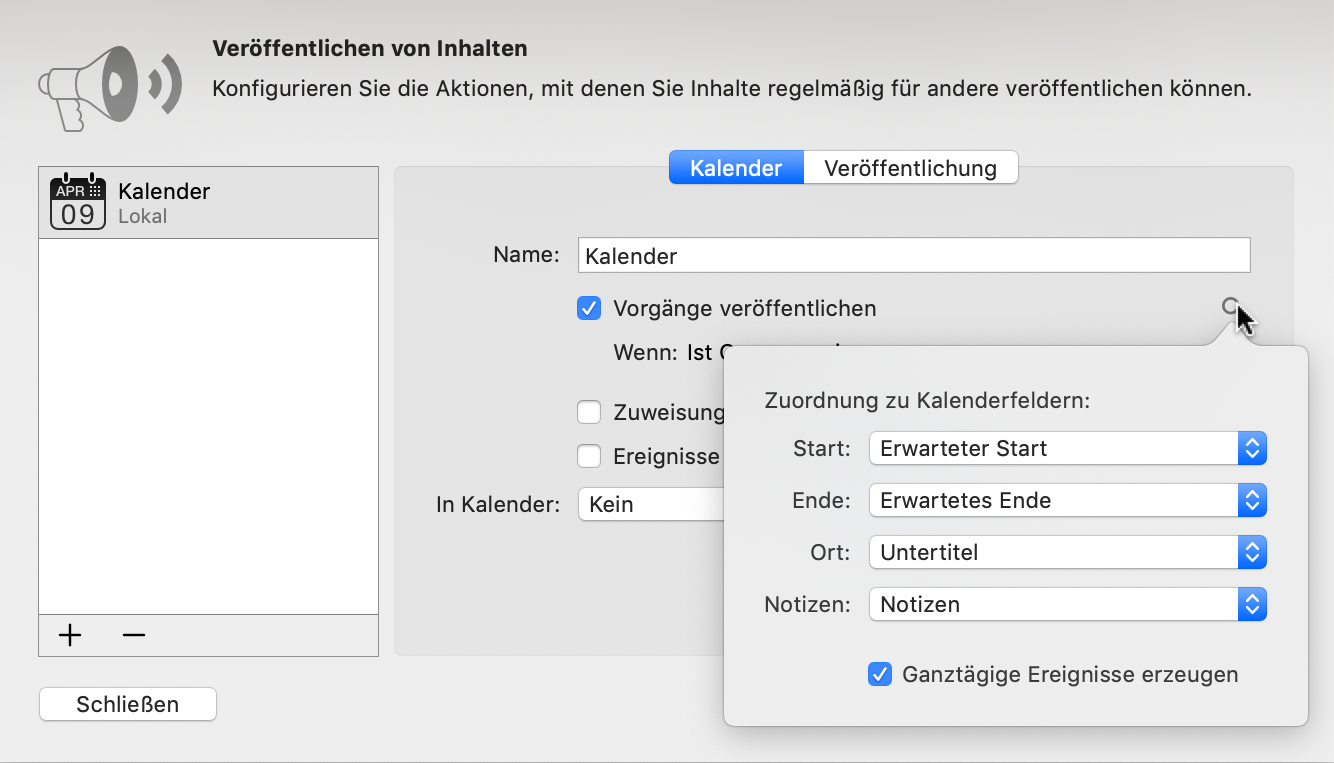
Sie können die Elemente, die Sie veröffentlichen, filtern.
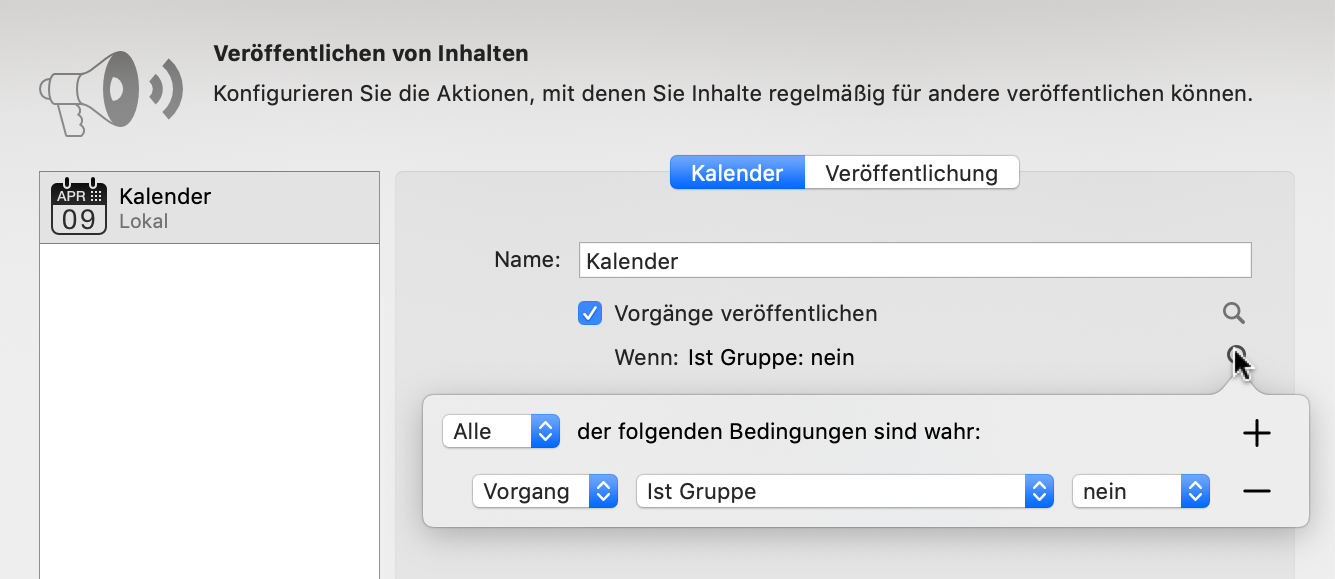
Im nächsten Schritt müssen Sie unter der Option In Kalender den Kalender aus der Kalender-App auswählen, in den die Merlin Project Inhalte veröffentlichen soll.
WICHTIG: Merlin Project überschreibt und fügt nicht hinzu. Darüberhinaus lässt sich eine Veröffentlichung nicht rückgängig machen. Wählen Sie daher einen leeren Kalender aus der Kalender-App oder verwenden Sie die Option Neuen Kalender erstellen. Vergewissern Sie sich, dass Sie einen leeren Kalender ausgewählt haben, bevor Sie veröffentlichen oder die Veröffentlichung testen.
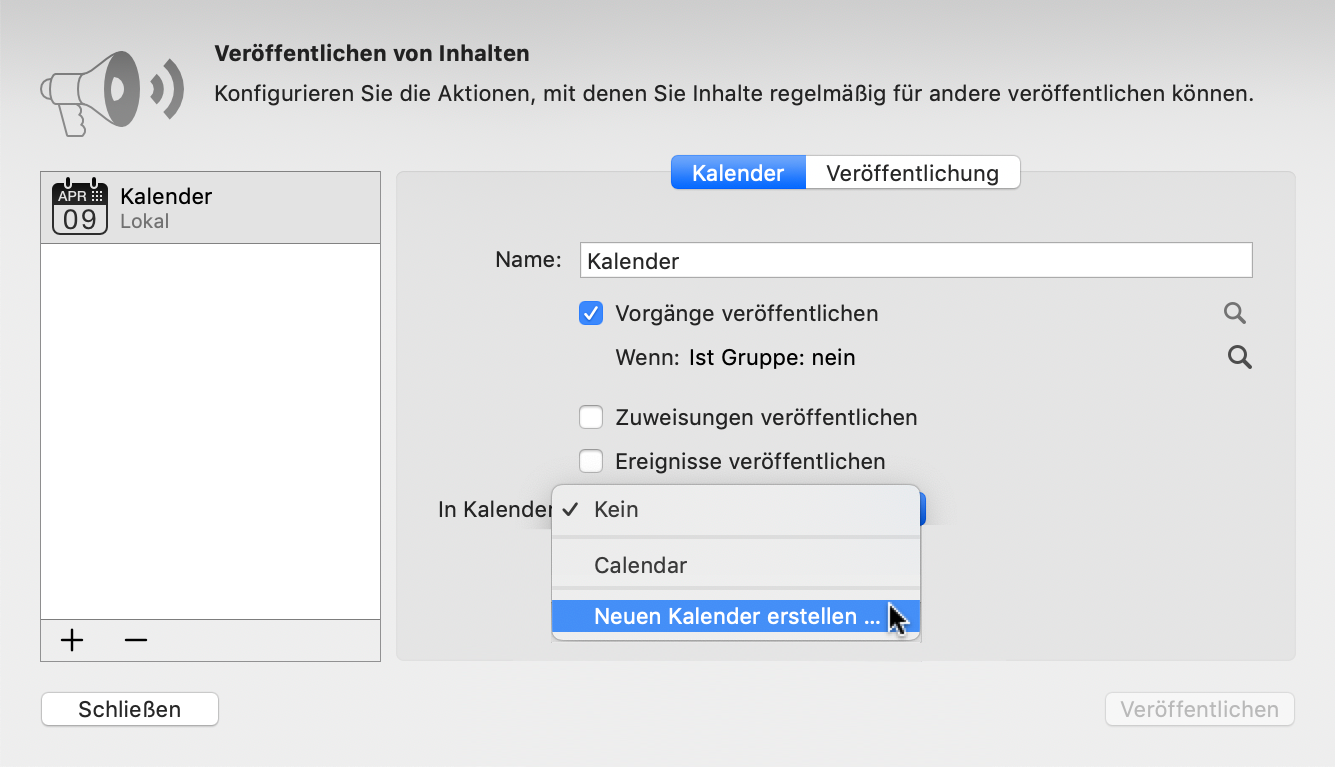
Die Option Neuen Kalender erstellen fügt einen lokalen Kalender in die Kalender-App ein. Wenn Sie einen iCloud-Kalender veröffentlichen möchten, müssen Sie diesen zuerst über die Kalender-App und deren Option Ablage -> neuer Kalender -> iCloud erstellen.
Wechseln Sie auf die Registerkarte Veröffentlichung, um zu konfigurieren, wann Ihre Veröffentlichungsaktion ausgelöst werden soll.
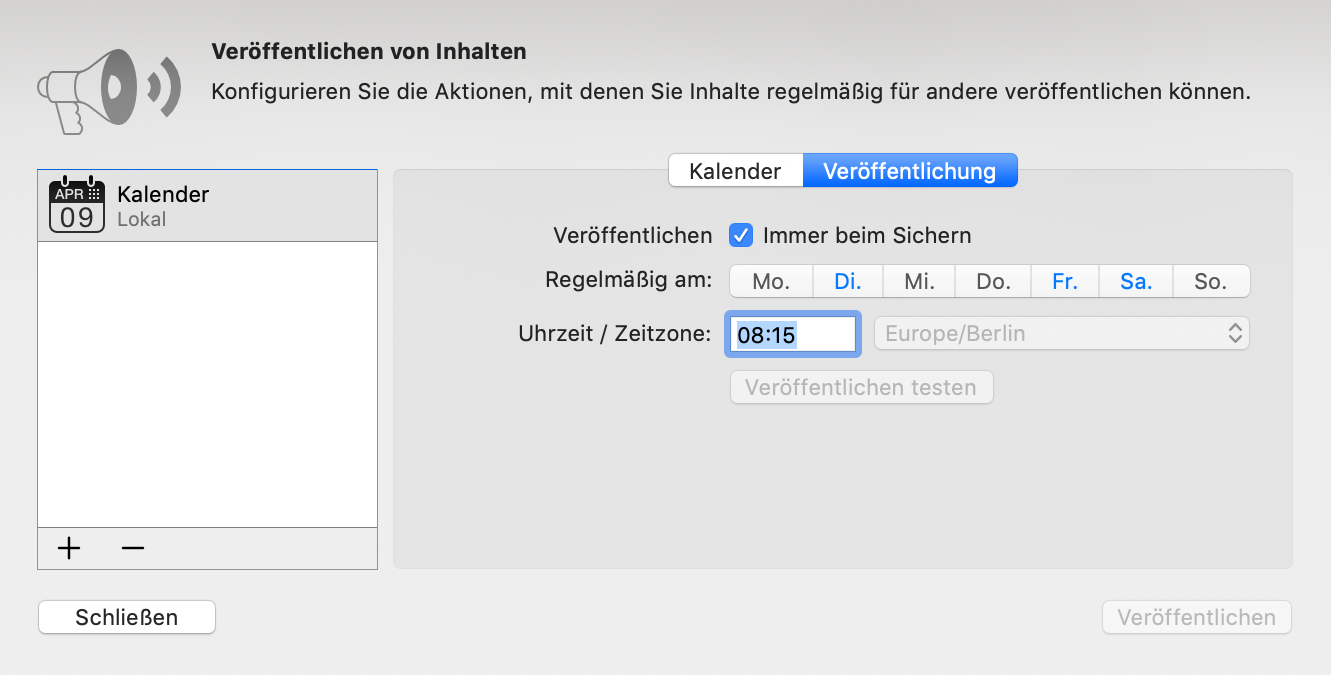
Wenn Sie möchten, dass der veröffentlichte Inhalt bei jedem Speichern Ihres Projekts automatisch aktualisiert wird, aktivieren Sie das Kontrollkästchen neben Veröffentlichen: Immer beim Sichern.
Wenn Sie regelmäßige Aktualisierungen an bestimmten Tagen und zu bestimmten Zeitpunkten benötigen, können Sie die Veröffentlichungsaktion entsprechend konfigurieren und die Datei geöffnet lassen. Dieser Dialog informiert Sie über die zuletzt veröffentlichten Zeitpunkte und ob ein Fehler aufgetreten ist.
Testen Sie die Veröffentlichung mindestens einmal, um sicherzustellen, dass Ihre Veröffentlichungsaktion korrekt eingestellt ist und wie gewünscht funktioniert.
Hinweis: Sie müssen den Zugriff für Merlin Project auf die Kalender-App in den Systemeinstellungen von macOS erlauben.
Öffnen Sie in macOS Systemeinstellungen > Sicherheit > Datenschutz. Klicken Sie auf Kalender und wählen Sie Merlin Project.
Sonderfälle
1. Möchten Sie in einen CalDav-Kalender veröffentlichen?
Sie müssen Ihren CalDav-Kalender auf dem Mac hinzufügen, um ihn in der Option In Kalender_ auswählen zu können.
2. Möchten Sie regelmäßig ics-Dateien für Anwender von Outlook- oder Google-Kalender exportieren?
Dann müssen Sie eine Veröffentlichungsaktion erstellen, in der Sie Exportieren wählen. Speichern Sie den Kalender in einer ics-Datei auf einem gemeinsamen Pfad. Die Projektbeteiligten können die Datei dann in ihren individuellen Kalenderanwendungen öffnen.

